Deseja notificar seus clientes quando um item anteriormente esgotado for reabastecido?
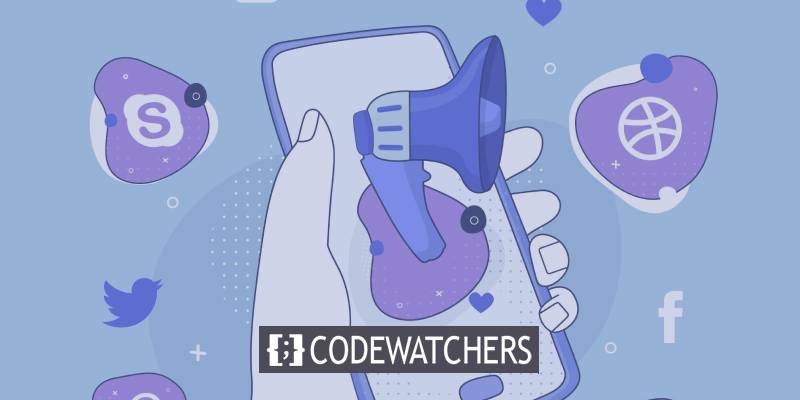
Os alertas de retorno em estoque permitem que você mantenha as vendas em potencial ativas, oferecendo ao cliente a opção de ser notificado quando o produto estiver em estoque. Dessa forma, você não perderá vendas ou clientes simplesmente porque um produto está momentaneamente fora de estoque.
Mostraremos como configurar facilmente notificações de estoque para que você não perca as vendas neste artigo.
Mas, primeiro, vamos ver como as notificações de retorno em estoque são úteis.
Create Amazing Websites
Com o melhor criador de páginas gratuito Elementor
Comece agoraQuais são os benefícios de usar notificações de retorno em estoque?
Um aviso de volta no estoque é um alerta que informa aos clientes que o produto que eles queriam comprar agora está de volta no estoque.
Quando seus clientes descobrem que o produto que procuram não está mais disponível em seu site, eles podem começar a procurar outras opções.
Você pode atrair imediatamente a atenção do cliente, utilizando alertas de estoque e prometendo notificá-los assim que o estoque for reabastecido.
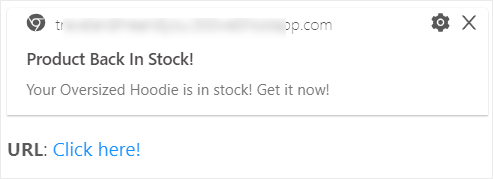
Além disso, essas notificações funcionam de maneira semelhante às encomendas. Você pode avaliar a demanda por um produto antes de decidir se deve ou não reabastecê-lo.
Além disso, essas notificações são simples de configurar e automatizar, para que você não seja sobrecarregado com trabalho administrativo adicional.
A estratégia de volta ao estoque é bem-sucedida para empresas na Internet pelas seguintes razões:
- Melhora a experiência do cliente : os clientes não precisam mais verificar continuamente seu site para ver se o produto ainda está disponível. Eles serão notificados mesmo que o navegador não esteja aberto, permitindo que retomem sua aventura de compras assim que o produto estiver em estoque.
- Aumente as vendas : Em vez de recusar clientes que estão comprando online porque você não tem o item em estoque, as notificações de retorno ao estoque permitem adiar uma possível transação. Você pode convertê-los e vendê-los posteriormente.
- Determinar a demanda : usando essas notificações, você pode determinar quais coisas os clientes desejam e quais não. Você pode estocar produtos com base na demanda do cliente.
- Aumente sua base de assinantes : quando os clientes se inscrevem para receber alertas de disponibilidade de produtos, você tem a opção de se comunicar com eles por e-mail e outros canais. Isso ajuda você a manter os usuários envolvidos com o seu negócio e a construir uma base de clientes leais.
Agora que você entende o que os alertas de estoque podem realizar por você, vamos ver como implementá-los em seu site.
Como configurar notificações de back-in-stock do WordPress
Sem mexer em nenhum código, você pode configurar notificações automatizadas de volta ao estoque, mas precisará da ferramenta correta para isso. Recomendamos que você use PushEngage.
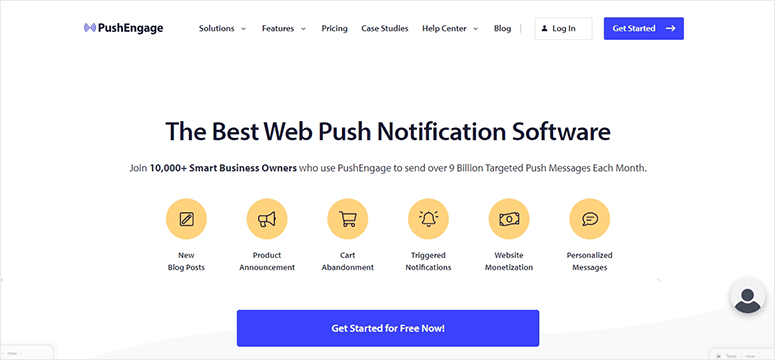
PushEngage é o melhor software de notificações push para criar alertas de falta de estoque. Inclui uma ferramenta de alerta de estoque / queda de preço embutida para automatizar ou programar mensagens de retorno ao estoque.
O aplicativo inclui uma interface fácil de usar, para que você possa configurar notificações personalizadas em questão de minutos. Você também tem controle total sobre a frequência, o tempo de entrega e o link de redirecionamento.
O melhor aspecto do PushEngage é que seus clientes serão notificados mesmo que não estejam explorando ativamente o seu site. Você também pode selecionar o envio de notificações com base no fuso horário local do destinatário.
Isso significa que eles receberão o aviso no momento em que provavelmente estarão online, aumentando a probabilidade de uma transação ocorrer imediatamente.
Além disso, PushEngage oferece uma série de recursos úteis, como:
- Opções de segmentação para ajudá-lo a atingir os assinantes certos no momento certo
- Com a função de rastreamento e análise de metas, você pode obter análises de seus esforços de marketing.
- Notificações push para suas campanhas de gotejamento que são automatizadas
- Notificações que são acionadas com base no comportamento e nas ações de um comprador em seu site
- Teste A / B para melhorar os resultados
- Optar por um clique sem a necessidade de um endereço de e-mail
Além disso, PushEngage oferece uma equipe de suporte agradável que o ajudará a começar e resolver quaisquer problemas que você possa encontrar.
Mostraremos como configurar facilmente suas notificações de estoque com PushEngage, agora que você tem a ferramenta necessária.
Etapa 1: inscreva-se para uma conta PushEngage.
Para começar, você deve estabelecer uma conta PushEngage . Você pode começar com o plano gratuito, que inclui 500 assinantes e 30 campanhas de notificação. Você vai querer fazer o upgrade para o plano profissional se quiser acessar recursos mais poderosos e um limite maior de assinantes.
A primeira coisa que você deve fazer depois de entrar em sua conta é adicionar as configurações do seu site. Navegue até as configurações do site
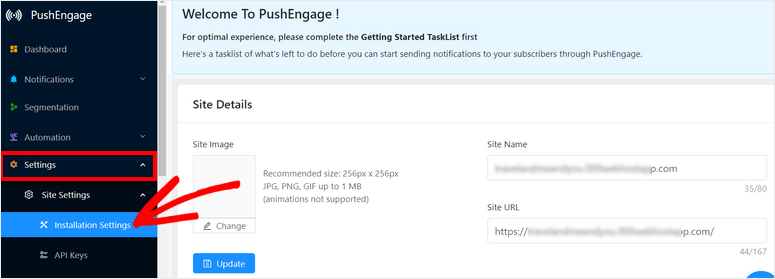
Como resultado, cada aviso que você gerar terá o nome e URL corretos.
Depois disso, navegue até a guia Chaves de API e selecione o botão Gerar uma nova chave de API.
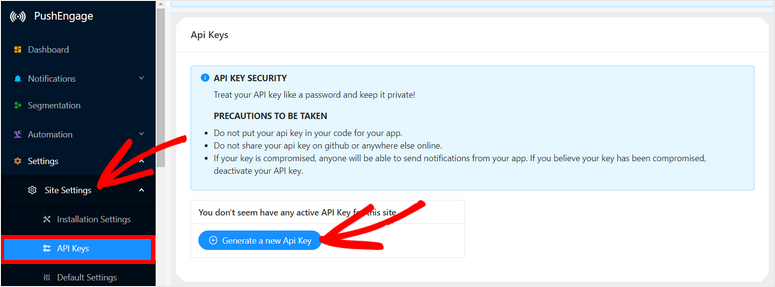
Copie a chave para sua área de transferência; você precisará disso mais tarde. Agora é hora de vincular o PushEngage ao seu site WordPress.
Etapa 2: Integre seu site WordPress.
Para se conectar ao seu site WordPress, você deve primeiro baixar e instalar o plug-in PushEngage .
Vá para o painel do WordPress e selecione Plugins  »Adicionar Novo . Procure o plug-in PushEngage e clique na opção Instalar agora.
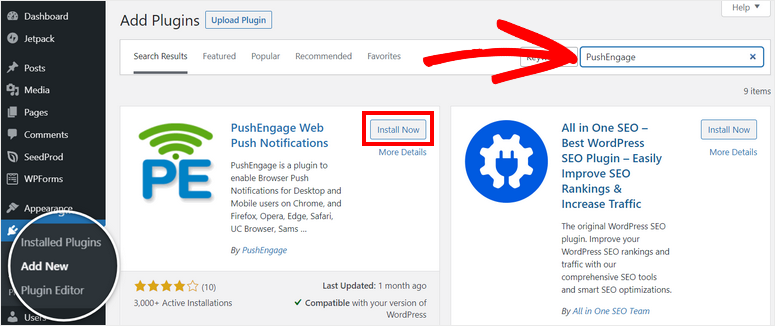
Quando você ativa o plug-in, o plug-in PushEngage é exibido no menu do WordPress. Abra-o, vá para a guia Configuração e insira sua chave API lá.
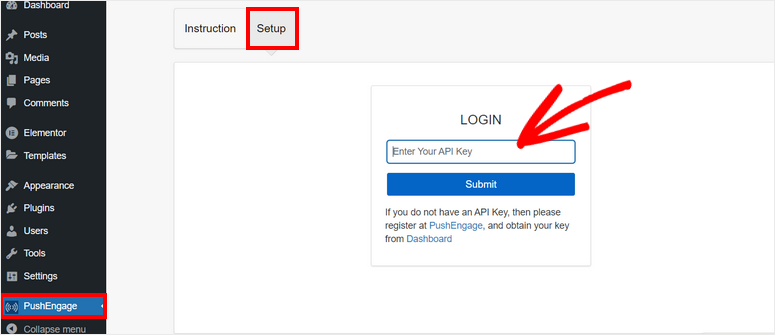
Seu site WordPress agora foi vinculado com sucesso à sua conta PushEngage.
As configurações do seu site, como chave API, nome do site, URL do site e URL da imagem do site, estarão visíveis no painel PushEngage no WordPress. Configurações de perfil como nome, e-mail e fuso horário podem ser adicionadas aqui.
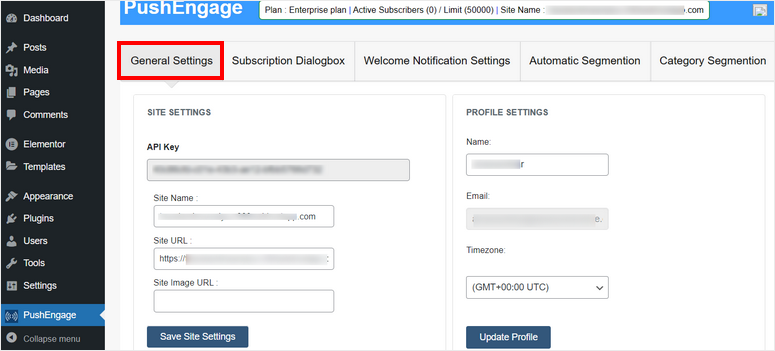
Agora, vamos ensiná-lo a definir as configurações de assinatura e notificação diretamente no painel.
Etapa 3: personalizar as configurações de notificações
Você deve primeiro convidar os visitantes para assinar suas notificações para enviar notificações push e alertas de estoque. Antes de enviar qualquer conteúdo de marketing, certifique-se de ter sua permissão.
Vá para a página Caixa de diálogo de inscrição para adicionar a caixa de aceitação ao seu site.
À direita, você pode ver uma prévia do pop-up optin, com opções para editá-lo à esquerda.
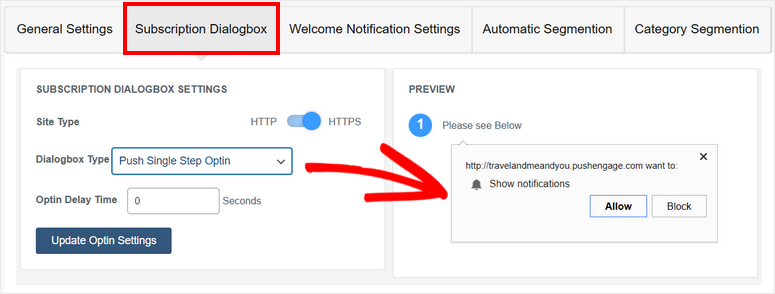
Você pode ajustar o tipo de caixa de diálogo e definir um período de atraso de ativação.
Depois disso, você pode incluir uma notificação de boas-vindas para agradecer a pessoa por se inscrever e dar as boas-vindas à sua marca. Você pode alterar o título e a mensagem na guia Configurações de notificação de boas-vindas. Você também pode fornecer um URL para levá-los a uma determinada página.
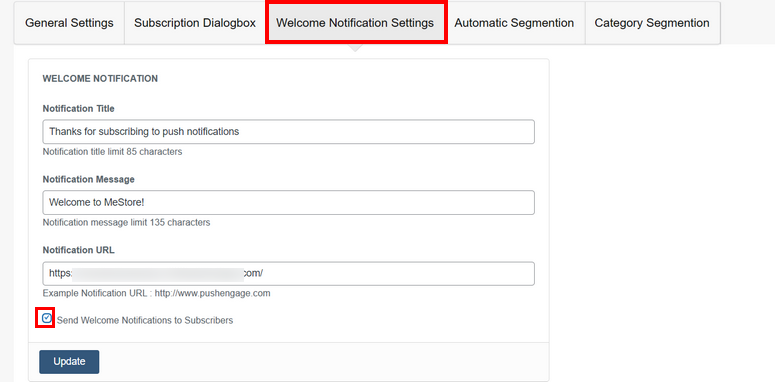
Para desativar essa mensagem de boas-vindas, desmarque a opção na parte inferior da página que diz Enviar notificações de boas-vindas aos assinantes. Quando terminar, salve suas alterações atualizando as configurações.
Agora vamos mostrar como alertar seus clientes quando um produto é reabastecido.
Etapa 4: configurar a notificação de retorno ao estoque
Você deve usar o painel PushEngage para criar uma nova notificação de estoque. Navegue até Automação »Queda de preço / Alerta de estoque.
Para criar um novo aviso, clique no botão \ 002B Criar Alerta de Queda de Preço / Estoque.
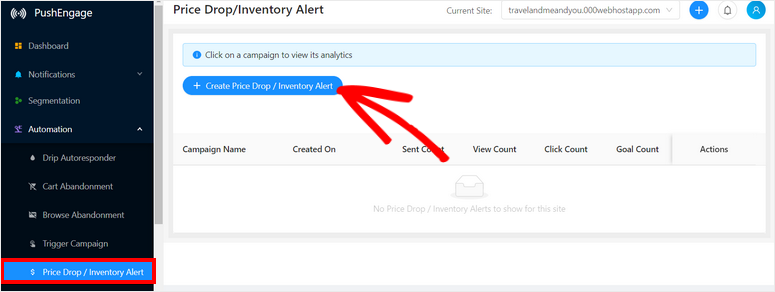
Isso iniciará o editor de notificação, permitindo que você personalize o alerta. Primeiro, dê um nome à sua campanha e selecione Inventário como o Tipo de campanha.
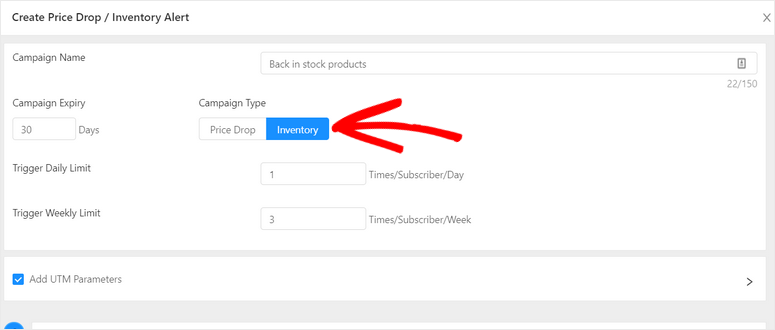
Em seguida, você pode especificar os detalhes da notificação, como:
- Duração da campanha: por quanto tempo você deseja que a campanha seja executada?
- Limite diário de gatilho: com que frequência os alertas devem ser enviados aos assinantes a cada dia?
- Limite semanal de disparo: com que frequência os alertas devem ser enviados aos assinantes a cada semana?
Certifique-se de que suas notificações sejam frequentes o suficiente para chamar a atenção dos clientes, mas não tão frequentes a ponto de se tornarem spam e incomodá-los. Recomendamos limitá-lo a 2-3 vezes por semana.
Se você usa uma plataforma de análise de terceiros, como o Google Analytics, pode selecionar a caixa Adicionar parâmetros UTM aqui.
Abaixo disso, você pode personalizar a notificação de estoque para ficar exatamente como você deseja. Primeiro, você pode especificar se a notificação deve ser enviada imediatamente ou após um determinado número de dias após a assinatura do consumidor.
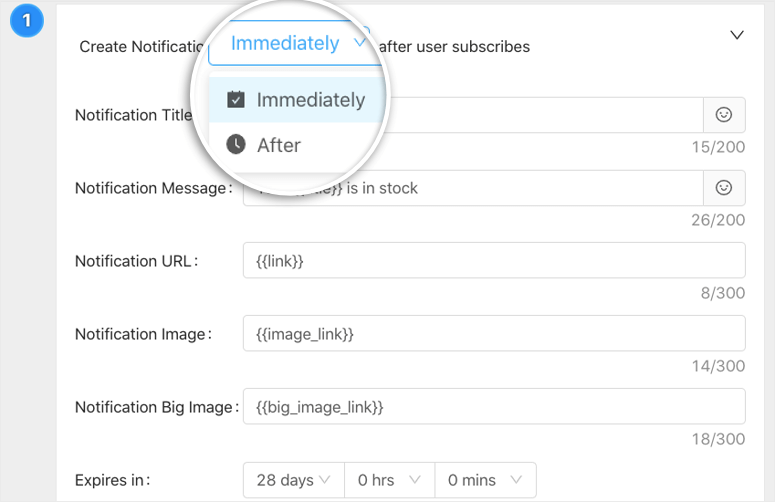
Em seguida, você pode adicionar um título, mensagem, imagem e escolher o tamanho da imagem. O mais importante aqui é incluir a URL do produto específico que foi reabastecido. Os clientes poderão visualizar a página do produto e concluir a transação imediatamente como resultado disso.
Isso é tudo que há para fazer; sua notificação de volta ao estoque agora está pronta.
O PushEngage, por outro lado, está repleto de recursos que você deseja investigar. O aplicativo também permite que você configure uma sequência automática de notificações de estoque na mesma página.
Você verá um botão \ 002B Nova notificação na parte inferior da página. Isso permite que você estabeleça uma notificação de acompanhamento para que, caso o consumidor não responda ao alerta inicial, você possa enviar outra.
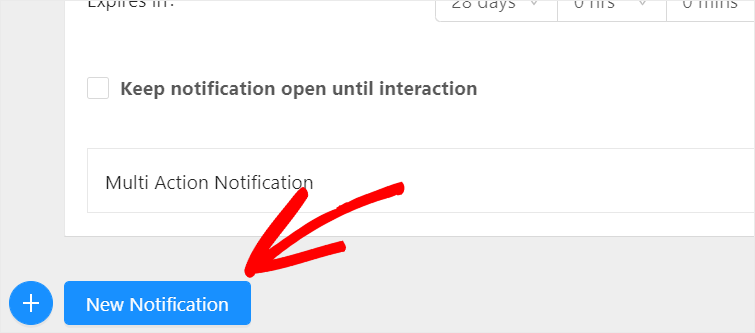
Você pode incluir quantos alertas de acompanhamento desejar em suas costas na campanha de ações.
Finalmente, na parte inferior, clique na opção Salvar e iniciar . Depois de criar seu aviso de estoque, você será direcionado para a página Alerta de Queda de Preço / Estoque , onde verá que a notificação está ativa. Você pode ver os detalhes da campanha clicando sobre ela.
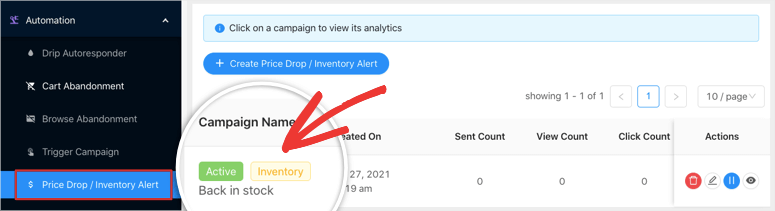
Na página seguinte, você verá as condições e os gatilhos de sua campanha, bem como dados que demonstram seu desempenho.
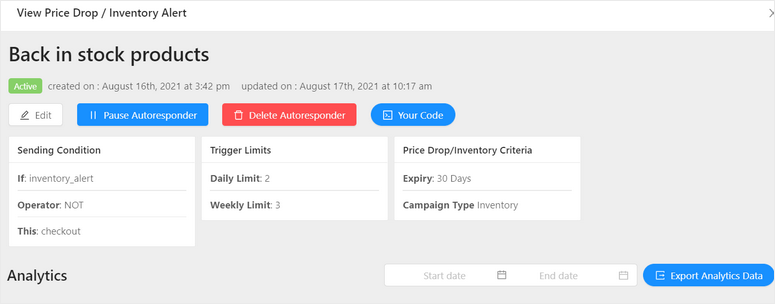
Você verá um procedimento para cada notificação criada nesta série à medida que rola para baixo. Você também pode obter estatísticas para cada notificação enviada.
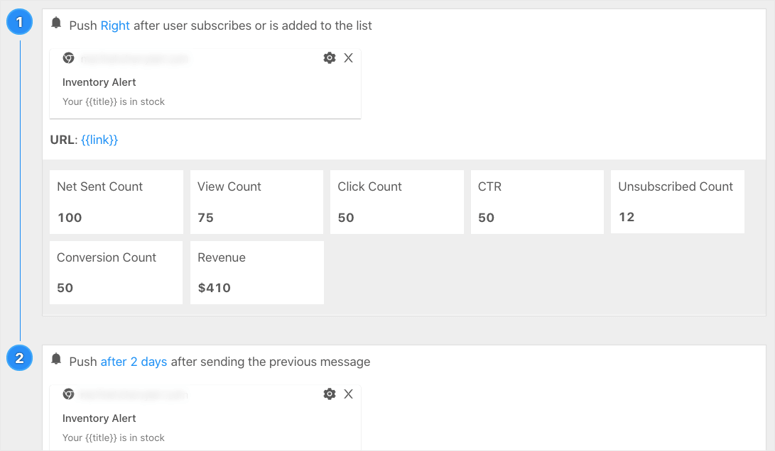
Isso o ajudará a determinar o que seu público gosta e responde melhor. Você pode até avaliar a demanda do produto para escolher quais produtos reabastecer, a fim de atrair mais clientes para sua loja.
E você está acabado! Você estabeleceu um alerta de notificação de estoque para sua loja online. Mais notificações para variantes de produtos e outros itens de estoque podem ser criadas da mesma maneira.
Esperamos que você tenha achado este artigo útil para aprender como alertar facilmente os clientes quando um produto está em estoque.
Se você deseja alertar os clientes quando um produto está em estoque, aqui estão algumas opções adicionais para proprietários de lojas online:
- OptinMonster : Crie pop-ups, slides e barras flutuantes para informar a todos os visitantes do site quando um item está de volta ao estoque. Você também pode usar regras de segmentação para controlar quando, onde e quem vê a notificação.
- TrustPulse : Crie mensagens personalizadas que aparecem em pop-ups não intrusivos em seu site.
- Contato constante : configure e-mails de alerta automatizado de estoque para notificar os clientes quando houver itens em estoque usando o marketing por e-mail. Existem modelos de e-mail predefinidos disponíveis para ajudá-lo a começar.
Por que não tentar gerar campanhas de notificação push de marketing agora que você sabe configurar alertas de estoque? Isso irá impulsionar o engajamento, aumentar a receita e fazer com que os clientes voltem para mais.





